구글 플레이스토어 업데이트 오류 및 안뜰 때, 해결 방법
스마트폰의 앱을 사용하다 보면 업데이트하라는 문구를 본 적이 많으실 겁니다. 하지만 귀찮아서 업데이트를 안 하시는 분들도 계실 텐데요. 최신 버전으로 업데이트를 하시면 새로운 기능과 더 많은 기능을 사용할 수 있고 또는 간혹 가다 앱 중에 옛날 버전으로 사용하는 경우에는 앱이 중지될 수가 있습니다. 그래서 더더욱 업데이트를 해주시는 것이 좋습니다. 스마트폰의 앱을 업데이트하기 위해서는 구글 플레이스토어에서 업데이트를 하고는 합니다.
하지만 간혹 가다 구글 플레이스토어 업데이트가 오류가 발생되었거나 업데이트 버튼이 뜨지 않은 경우가 있으실 겁니다. 자동 업데이트로 설정했을 경우에는 굳이 업데이트 버튼을 누르지 않아도 자동으로 업데이트가 되어서 별 문제가 없지만 수동 업데이트로 설정했을 경우에는 반드시 업데이트 버튼을 눌러야만 업데이트가 됩니다. 만일 업데이트를 하려고 구글 플레이스토어를 실행했는데 업데이트가 오류 되거나 업데이트 버튼이 없으신 분들은 당황하시지 마시고 해결 방법을 참고하시길 바랍니다. 지금부터 구글 플레이스토어 업데이트 오류 및 안뜰 때, 해결 방법에 대해서 소개해보도록 하겠습니다.
목차
구글 플레이스토어 데이터 및 캐시 삭제하기

1. 설정을 클릭합니다.

2. 애플리케이션을 클릭합니다.

3. Google Play 스토어를 클릭합니다.

4. 저장공간을 클릭합니다.

5. 데이터 삭제와 캐시 삭제를 클릭합니다.
구글 플레이스토어 앱 사용 중지

1. Google Play 스토어를 클릭합니다.
※ 설정 앱 - 애플리케이션

2. 사용 중지를 클릭합니다.

3. 앱 사용 중지를 클릭합니다.

4. 켜기 버튼이 활성화되며 켜기를 클릭합니다.
구글 플레이 서비스 캐시 삭제하기
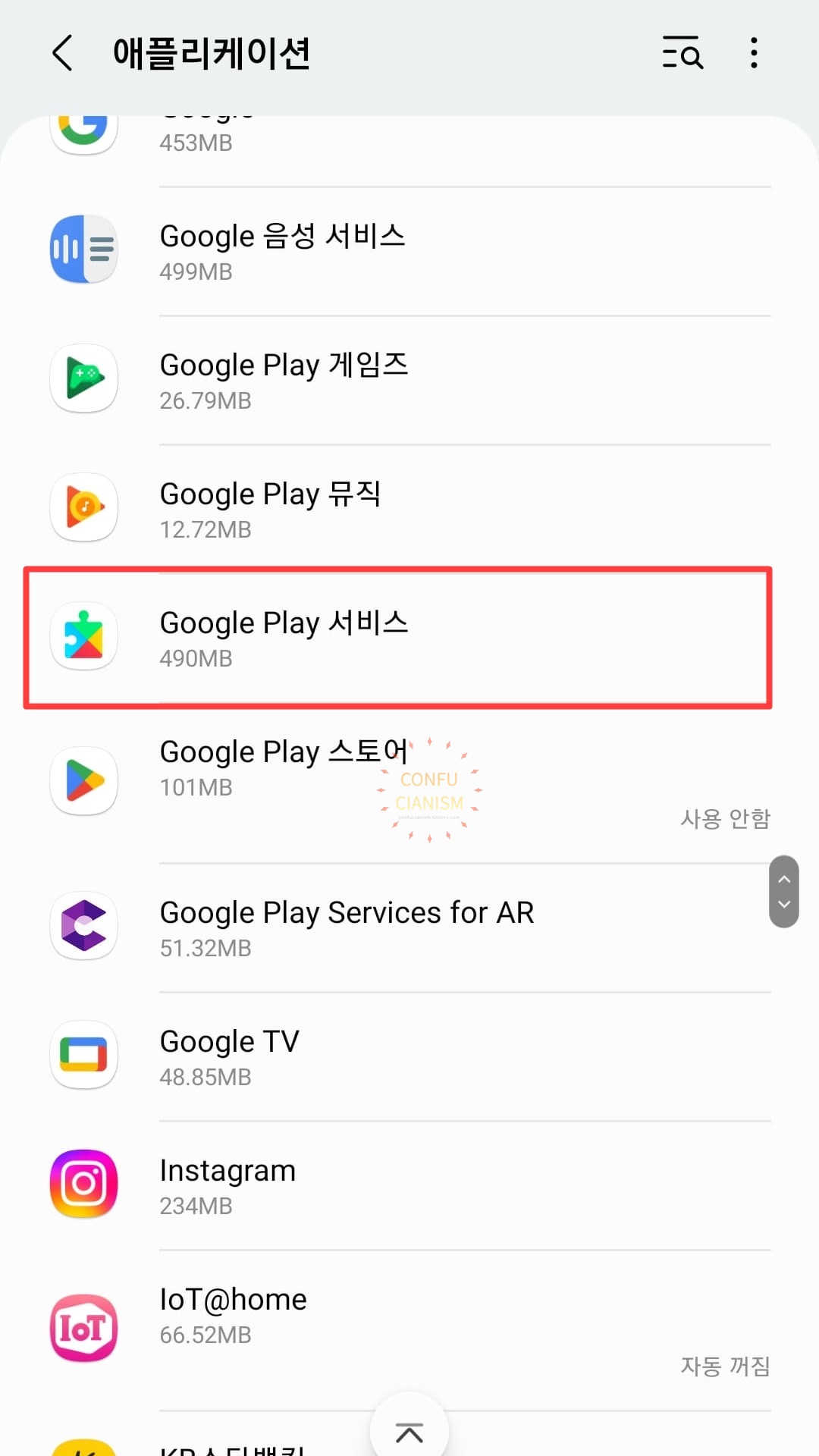
1. Google Play 서비스를 클릭합니다.
※ 설정 앱 - 애플리케이션

2. 저장공간을 클릭합니다.

3. 캐시 삭제를 클릭합니다.





